如何仅允许在Excel中的某些单元格进行更改?
在Excel中工作时,很多时候你可能希望工作表的大部分内容保持不变,无论是你自己还是其他用户都不能随意修改,但指定用于输入或编辑的特定单元格除外。例如,你可能希望与团队共享预算工作表,但只允许在某些输入字段中进行输入,保护其余公式单元格或布局免受意外修改。在这种情况下,配置你的工作表,使只有选定的单元格保持可编辑状态,有助于维护数据完整性、减少错误,并使协作更加可靠和安全。
限制对某些单元格的编辑权限是通过解锁特定单元格并应用工作表保护来实现的——可以通过Excel的内置功能或像Kutools for Excel这样的插件来完成。本指南提供了几种场景的分步解决方案,包括自动化和有效性验证,以帮助你满足各种实际需求。
仅使用Excel内置功能允许更改某些单元格
仅使用Kutools for Excel允许更改某些单元格
VBA代码 - 以编程方式解锁特定单元格并保护工作表
仅使用Excel内置功能允许更改某些单元格
Excel提供内置功能来限制对特定单元格的编辑。默认情况下,所有单元格都处于锁定状态,但此状态仅在工作表被保护后才会生效。你可以使用“设置单元格格式”选项和“保护工作表”功能来自定义哪些内容可以更改。
1. 在工作表中选择要允许更改的单元格。右键单击所选单元格,然后从上下文菜单中选择“设置单元格格式”。参见截图:
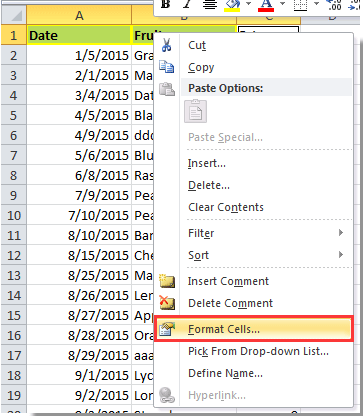
2. 在“设置单元格格式”对话框中,切换到“保护”选项卡,取消选中“锁定”框,然后单击“确定”。这一更改会“解锁”这些单元格,使得在工作表受到保护时仍可编辑。需要注意的是,除非实际保护工作表,否则解锁单元格不会产生任何效果。
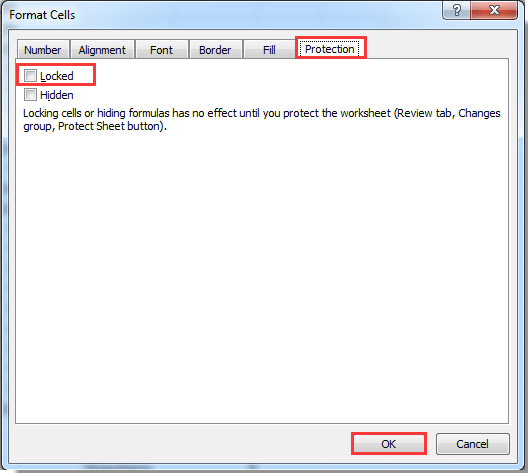
3. 接下来,切换到“审阅”选项卡,然后单击“保护工作表”。参见截图:
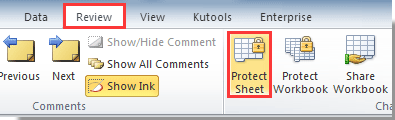
4. 在“保护工作表”对话框中,设置密码(这是可选的,但强烈建议防止未经授权的更改),并选择用户仍然允许执行的操作。单击“确定”,并在随后出现的对话框中确认密码。
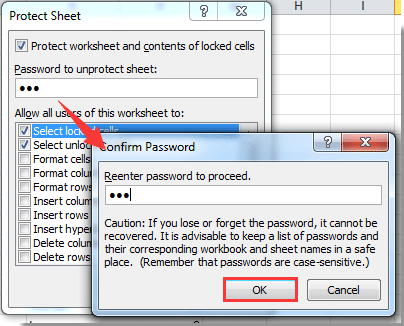
一旦启用了工作表保护,只有未锁定的单元格可以编辑。如果有人试图更改受保护的单元格,Excel将显示警告对话框,如下所示。这种确认有助于防止数据因意外编辑而受损,同时清楚地标明允许输入的位置。
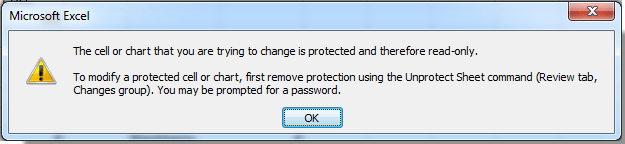
缺点:手动解锁和工作表保护对于多个单元格范围或跨多张工作表重复使用来说非常耗时。如果你忘记了密码,恢复起来可能会很困难。
提示: 要解锁多个非连续单元格,请在选择时按住Ctrl键。保护选项允许你微调用户的权限,不仅限于编辑(例如允许排序或格式化)。
注意事项: 在保护之前始终备份你的工作表,并安全存储密码。
故障排除: 如果在保护后无法编辑已解锁的单元格,请仔细检查其锁定状态。此外,确认工作表实际上已被保护。
仅使用Kutools for Excel允许更改某些单元格
如果你经常需要允许跨不同工作表编辑特定单元格,或者想简化流程,Kutools for Excel提供了有用的工具。“设计”选项卡将“解锁单元格”和“保护工作表”工具组合在一起,减少了涉及的步骤,并将这些选项集中在一个位置。
1. 首先,启用“设计”选项卡,点击“Kutools Plus > 工作表设计”。这将在你的Excel界面中添加“设计”选项卡。
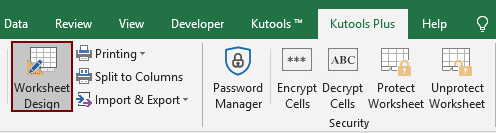
2. 在当前工作表中选择要允许更改的单元格,然后在“设计”选项卡下点击“区域解锁”。参见截图:

3. Kutools将显示一个对话框,告知你有多少单元格已解锁。关闭此对话框,然后在“设计”选项卡下点击“保护工作表”。在弹出的“保护工作表”对话框中设置并确认你的密码。参见截图:
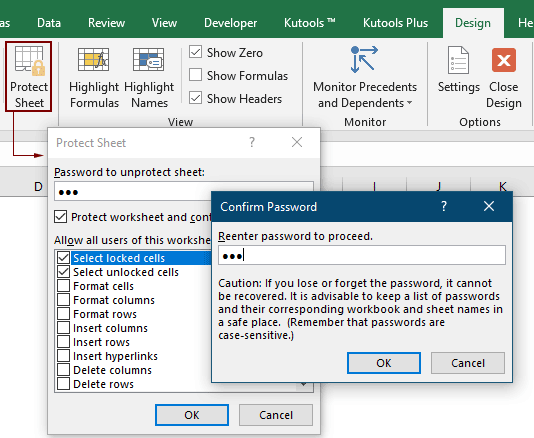
现在,工作表已被保护,只有先前解锁的单元格可以由用户修改。Kutools for Excel不仅通过减少步骤节省了时间,还为批量操作或常规使用集中了流程,确保更高的效率和便利性。
优点: 一站式操作集中在自定义选项卡中,便于管理大型数据集,新增快速解锁功能。
缺点: 需要安装Kutools插件(不是原生Excel功能)。
提示:使用“区域锁定”和“区域解锁”工具,更好地控制哪些区域应可编辑或固定。
Kutools for Excel - 通过超过300个必备工具,让Excel功能大幅提升。永久免费享受AI功能!立即获取
VBA代码 - 以编程方式解锁特定单元格并保护工作表
对于那些管理大型工作簿或需要自动处理流程的人来说——例如在多个工作表中解锁不同的单元格,或定期重置可编辑区域——VBA(Visual Basic for Applications)可以提供实用的解决方案。通过使用宏,你可以批量解锁指定的单元格并立即应用工作表保护,节省时间并减少手动错误的风险。这种方法适用于更高级用户或任何希望通过编程进一步自定义工作流的人。
1. 点击“开发工具 > Visual Basic”打开VBA编辑器。在Microsoft Visual Basic for Applications窗口中,点击“插入 > 模块”,并将以下代码粘贴到模块中:
Sub UnlockAndProtectCells()
Dim ws As Worksheet
Dim unlockRange As Range
Dim pw As String
On Error Resume Next
xTitleId = "KutoolsforExcel"
' Prompt for range to unlock
Set ws = Application.ActiveSheet
Set unlockRange = Application.InputBox("Select the cells to unlock", xTitleId, Type:=8)
' Prompt for password
pw = Application.InputBox("Enter protection password (leave blank for none):", xTitleId, "", Type:=2)
If unlockRange Is Nothing Then
MsgBox "No range selected.", vbExclamation
Exit Sub
End If
' Unlock selected range
unlockRange.Locked = False
' Lock the rest of the worksheet
ws.Cells.Locked = True
unlockRange.Locked = False
' Protect worksheet with password
ws.Protect Password:=pw, UserInterfaceOnly:=True
MsgBox "Selected cells are unlocked. Worksheet protected.", vbInformation
End Sub2要运行代码,点击 ![]() 按钮在VBA编辑器中。系统将提示你选择要解锁的单元格;然后根据需要输入保护密码。运行后,所选单元格在工作表受到保护时仍然可以编辑。
按钮在VBA编辑器中。系统将提示你选择要解锁的单元格;然后根据需要输入保护密码。运行后,所选单元格在工作表受到保护时仍然可以编辑。
最佳Office办公效率工具
| 🤖 | Kutools AI 助手:以智能执行为基础,彻底革新数据分析 |代码生成 |自定义公式创建|数据分析与图表生成 |调用Kutools函数…… |
| 热门功能:查找、选中项的背景色或标记重复项 | 删除空行 | 合并列或单元格且不丢失数据 | 四舍五入…… | |
| 高级LOOKUP:多条件VLookup|多值VLookup|多表查找|模糊查找…… | |
| 高级下拉列表:快速创建下拉列表 |依赖下拉列表 | 多选下拉列表…… | |
| 列管理器: 添加指定数量的列 | 移动列 | 切换隐藏列的可见状态 | 比较区域与列…… | |
| 特色功能:网格聚焦 |设计视图 | 增强编辑栏 | 工作簿及工作表管理器 | 资源库(自动文本) | 日期提取 | 合并数据 | 加密/解密单元格 | 按名单发送电子邮件 | 超级筛选 | 特殊筛选(筛选粗体/倾斜/删除线等)…… | |
| 15大工具集:12项 文本工具(添加文本、删除特定字符等)|50+种 图表 类型(甘特图等)|40+实用 公式(基于生日计算年龄等)|19项 插入工具(插入二维码、从路径插入图片等)|12项 转换工具(小写金额转大写、汇率转换等)|7项 合并与分割工具(高级合并行、分割单元格等)| …… |
通过Kutools for Excel提升您的Excel技能,体验前所未有的高效办公。 Kutools for Excel提供300多项高级功能,助您提升效率并节省时间。 点击此处获取您最需要的功能……
Office Tab为Office带来多标签界面,让您的工作更加轻松
- 支持在Word、Excel、PowerPoint中进行多标签编辑与阅读。
- 在同一个窗口的新标签页中打开和创建多个文档,而不是分多个窗口。
- 可提升50%的工作效率,每天为您减少数百次鼠标点击!
所有Kutools加载项,一键安装
Kutools for Office套件包含Excel、Word、Outlook和PowerPoint的插件,以及Office Tab Pro,非常适合跨Office应用团队使用。
- 全能套装——Excel、Word、Outlook和PowerPoint插件+Office Tab Pro
- 单一安装包、单一授权——数分钟即可完成设置(支持MSI)
- 协同更高效——提升Office应用间的整体工作效率
- 30天全功能试用——无需注册,无需信用卡
- 超高性价比——比单独购买更实惠